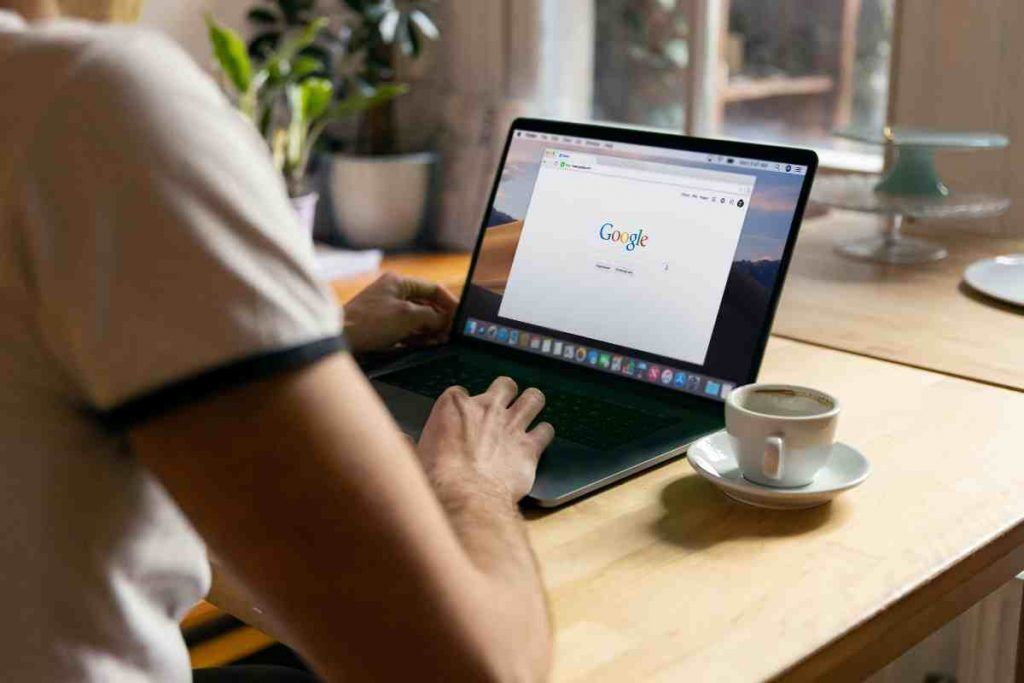Apri il sito che ti serve ma Google Chrome non carica come si deve. Forse è il caso di fare pulizia per rimettere tutto in ordine.
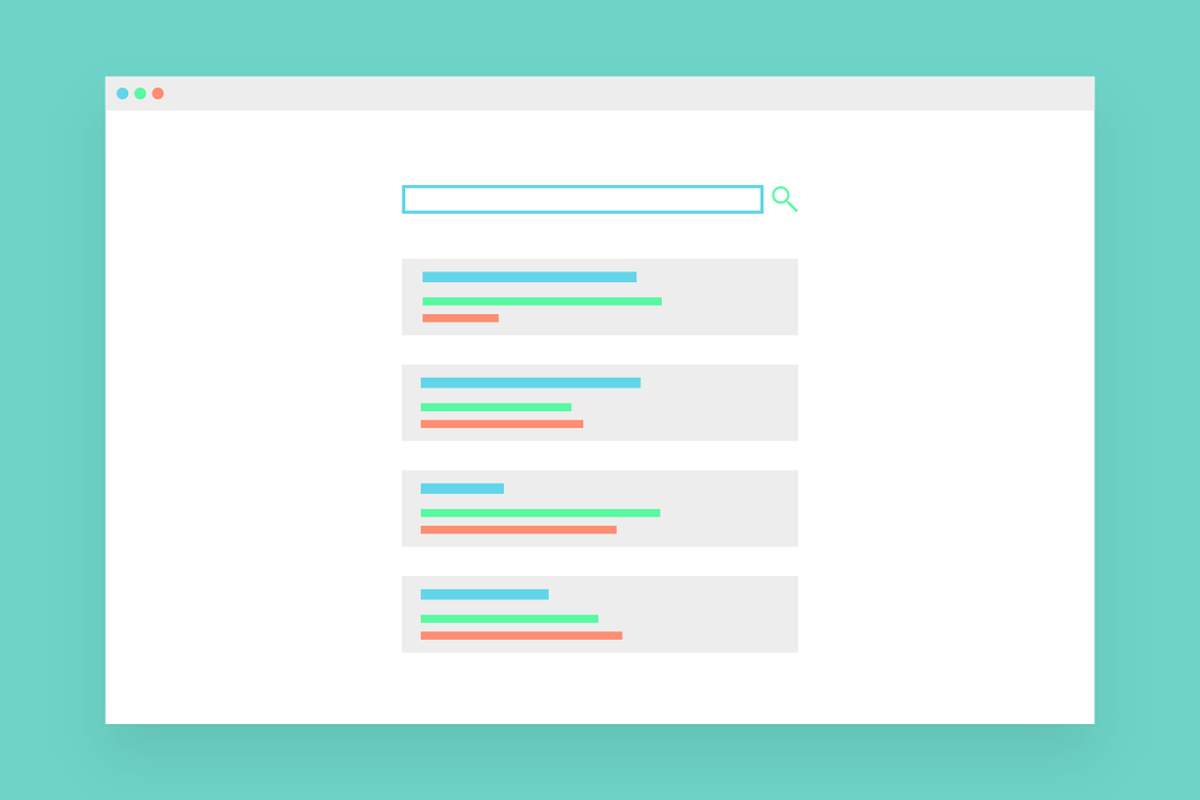
Può capitare per i motivi più diversi ma, a prescindere dalle motivazioni, il risultato è sempre lo stesso: apri Google Chrome e fai la tua ricerca ma poi il sito, che magari è un sito che conosci già molto bene, non carica. Oppure carica ma poi gli elementi non sembrano essere messi nell’ordine corretto. Oppure ancora non riesci a fare login nella tua area privata. Si tratta, probabilmente, di un problema legato ai cookie e alla cache che il motore di ricerca non riesce più a leggere come dovrebbe.
La soluzione, radicale ma che funziona quasi sempre, è quella di ripulire tutto. Se il problema è localizzato in un sito web specifico puoi ripulire la cache di quel sito, se però ti rendi conto che i problemi riguardano più siti web, forse è il caso di dare una spazzata alle briciole di biscottini digitali che si sono nascoste sotto il tuo tappeto. Vediamo entrambe le possibilità.
Ripulire la cache di Google Chrome, la soluzione radicale
Per comprendere quello che stai per fare facciamo un piccolo passo indietro. Come accennato prima, ogni volta che visiti un sito web Google Chrome salva una serie di informazioni che permettono poi, ad una seconda visita, un caricamento più veloce. Tante di queste informazioni sono salvate nei cookie ma non solo. Può capitare però che le informazioni si corrompano e quindi non siano più utilizzabili.
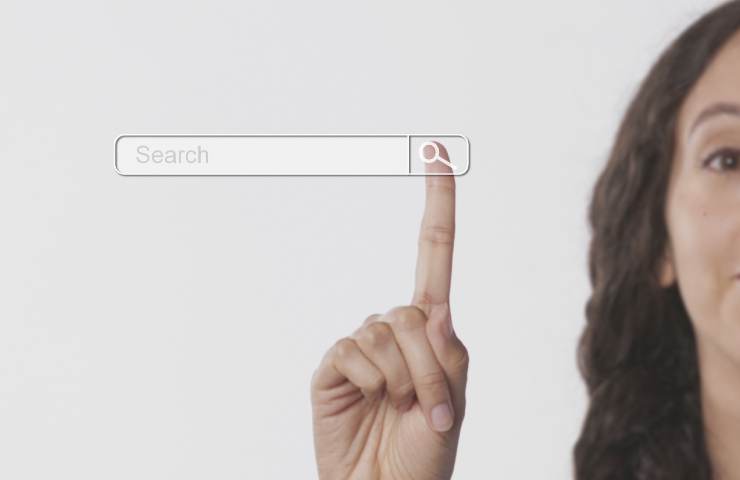
Se hai necessità di fare pulizia quello che devi fare è aprire Google Chrome, nell’angolino in alto a destra toccare il menù in corrispondenza dei tre punti e selezionare la voce “cancella dati di navigazione”. Puoi scegliere il periodo di tempo e il tipo di informazioni che vuoi eliminare. Tieni presente che liberando la cache ed eliminando i cookie potresti perdere il login automatico. Alla prossima visita, dovrai quindi reinserire nome utente e password nei siti che lo richiedono.
Come ripulire un solo sito web
Se vuoi lavorare su un solo sito web perché è quello che ti sta dando problemi, la procedura è un po’ più complessa ma non di molto. Quello che devi fare è lasciare che Google Chrome carichi il sito web un po’ ballerino e poi sulla tastiera premere ctrl + F5. In alternativa premi il pulsante F12, che apre la console di sviluppo in cui chi si occupa di gestione di siti web è in grado di vedere se c’è qualcosa che non va nella struttura, e poi fai clic con il pulsante destro del mouse sul pulsante di ricarica della pagina nella barra vicino a quella dell’indirizzo.
Tenendo aperta la console di sviluppo e facendo mouse destro ti trovi con alcune opzioni. Quella che ti serve è “svuota cache e ricarica manualmente”. Con questo secondo trucco, anche se Google Chrome di per sé non lo consente, puoi fare il refresh e ripulire la cache di un singolo sito.